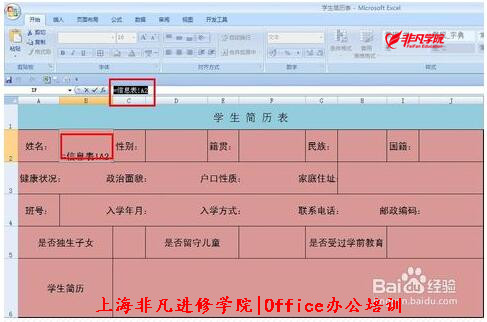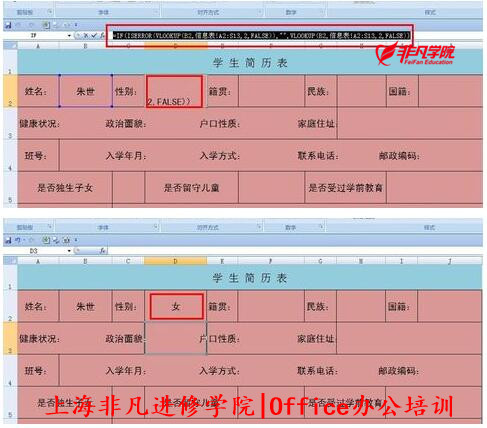很多时候(上海Office软件培训)需要单张的学生简历,还要打印,如果手头有学生的信息,只能够经过筛选和平凡的复制粘贴,才能得到,能不能有信息表直接得到呢?这里我们来讲解一种方法。
方法/步骤
导入一张学生信息表,我们将要从这张信息表中导出每个学生的简历。新建(Office软件培训)一张学生简历表,如图所示。 选定D2单元格,在D2中(上海Office软件培训)输入=IF(ISERROR(VLOOKUP(B2,信息表!A2:S13,2,FALSE)),"",VLOOKUP(B2,信息表!A2:S13,2,FALSE)),这时候你可以看到D2中出现了性别。
用同样的(Office软件培训)方式在F2、H2、G2、B3、D3、F3、H3、F4、C5、F5、I5中输入函数,这些都是文本内容: F2单元格中输入:=IF(ISERROR(VLOOKUP(B2,信息表!A2:S13,4,FALSE)),"",VLOOKUP(B2,信息表!A2:S13,4,FALSE))
H2单元格中输入:=IF(ISERROR(VLOOKUP(B2,信息表!A2:S13,5,FALSE)),"",VLOOKUP(B2,信息表!A2:S13,5,FALSE))
G2单元格中输入:=IF(ISERROR(VLOOKUP(B2,信息表!A2:S13,6,FALSE)),"",VLOOKUP(B2,信息表!A2:S13,6,FALSE))
B3单元格中输入:=IF(ISERROR(VLOOKUP(B2,信息表!A2:S13,8,FALSE)),"",VLOOKUP(B2,信息表!A2:S13,8,FALSE))
D3单元格中输入:=IF(ISERROR(VLOOKUP(B2,信息表!A2:S13,9,FALSE)),"",VLOOKUP(B2,信息表!A2:S13,9,FALSE))
F3单元格中输入:=IF(ISERROR(VLOOKUP(B2,信息表!A2:S13,10,FALSE)),"",VLOOKUP(B2,信息表!A2:S13,10,FALSE))
H3单元格中输入:=IF(ISERROR(VLOOKUP(B2,信息表!A2:S13,14,FALSE)),"",VLOOKUP(B2,信息表!A2:S13,14,FALSE))
F4单元格中输入:=IF(ISERROR(VLOOKUP(B2,信息表!A2:S13,13,FALSE)),"",VLOOKUP(B2,信息表!A2:S13,13,FALSE))
C5单元格中输入:=IF(ISERROR(VLOOKUP(B2,信息表!A2:S13,17,FALSE)),"",VLOOKUP(B2,信息表!A2:S13,17,FALSE))
F5单元格中输入:=IF(ISERROR(VLOOKUP(B2,信息表!A2:S13,19,FALSE)),"",VLOOKUP(B2,信息表!A2:S13,19,FALSE))
I5单元格中输入:=IF(ISERROR(VLOOKUP(B2,信息表!A2:S13,18,FALSE)),"",VLOOKUP(B2,信息表!A2:S13,18,FALSE))
可以得到如下图所示的结果。
B4单元格中输入:=IF(ISERROR(VLOOKUP(B2,信息表!A2:S13,11,FALSE)),"",VLOOKUP(B2,信息表!A2:S13,11,FALSE))
H4单元格中输入:=IF(ISERROR(VLOOKUP(B2,信息表!A2:S13,15,FALSE)),"",VLOOKUP(B2,信息表!A2:S13,15,FALSE))
J4单元格中输入:=IF(ISERROR(VLOOKUP(B2,信息表!A2:S13,16,FALSE)),"",VLOOKUP(B2,信息表!A2:S13,16,FALSE))
选定D4中右键——设置(Office软件培训)单元格格式——数字——日期——,并输入刚才的公式:=IF(ISERROR(VLOOKUP(B2,信息表!A2:S13,12,FALSE)),"",VLOOKUP(B2,信息表!A2:S13,12,FALSE))
注意事项
VLOOKUP(查找值,区域,列序号,逻辑值) “查找值”:为需要(上海Office软件培训)在数组第一列中查找的数值,它可以是数值、引用或文字符串。 “区域”:数组所在的区域,如“B2:E10”,也可以使用对区域或区域名称的引用,例如数据库或数据清单。 “列序号”:即希望区域(数组)中待返回的匹配值的列序号,为1时,返回第一列中的数值,为2时,返回第二列中的数值。
本文来源:百度经验。整理:Office软件培训老师。如有侵权,请联系小编更正。(版权声明:推送文章我们都会注明作者和来源,除非确实无法确认。部分文章推送时未能与原作者取得联系,若涉及版权问题,烦请原作者联系我们。)